Microsoft, co nie jest zaskoczeniem, mocno naciska na zwiększenie popularności najnowszych wersji systemu Windows 10. Na szczęście dla większości proces aktualizacji również był w dużej mierze bezproblemowy. Są jednak i tacy, dla których rzeczy nie grały się po prostu w zeszyt, a pospolite cietrzewy utknęły podczas końcowych etapów instalacji systemu Windows 10.
Błąd został nazwany „Chwileczkę„Błąd, który charakteryzuje się przerażającym niebieskim ekranem Windows 10 wyświetlającym powyższy komunikat. Na pewno jest animacja obracającej się piłki, z którą możesz się angażować, chociaż po pewnym czasie sprawy stają się frustrujące, zwłaszcza jeśli będzie to trwało godzinami.
Na szczęście, podobnie jak w przypadku większości innych rzeczy, poprawiono powyższą sytuację. Czytaj dalej, aby się dowiedzieć.
„Moment” poprawki do systemu Windows 10
Sprawdź, czy komputer został zablokowany i nie odpowiada
Pierwszą rzeczą do zrobienia jest upewnienie się, że komputer rzeczywiście przestał działać. W tym celu sprawdź, czy komputer wydaje jakieś dźwięki, co powinno być wyraźnym znakiem, że procesor działa. Migające światło jest kolejnym charakterystycznym objawem ciężkiej pracy procesora.
W takim przypadku staraj się nie majstrować przy procesie instalacji. Istnieje kilka czynników, takich jak szybkość połączenia internetowego, dostępne miejsce na dysku, szybkość procesora lub rozmiar pamięci, które mogą mieć bezpośredni wpływ na czas instalacji.
Jeśli jednak masz pewność, że Twój komputer zamilkł i rzeczywiście utknął w pozornie nieskończonej pętli wyświetlającej komunikat „Chwileczkę”, możesz wykonać kilka czynności, aby przywrócić prawidłową sytuację.

Odłącz wszystkie urządzenia USB podłączone do komputera, w tym nawet klawiaturę i mysz, a także drukarkę lub dowolny dysk USB.
Wyłącz wszystkie połączenia sieciowe, co oznacza wyłączenie Wi-Fi wraz z odłączeniem dowolnego kabla internetowego podłączonego do komputera.
Ponownie podłącz mysz i klawiaturę i sprawdź, czy możesz przejąć kontrolę nad komputerem. Jeśli tak, nawiąż ponownie połączenie internetowe i sprawdź, czy rozpocznie się proces instalacji.
Jednak w przypadku, gdy żadna z powyższych czynności nie będzie wymagała wykonania twardego restartu (naciśnij i przytrzymaj przycisk zasilania, aż system sam się wyłączy lub uruchomi ponownie). W większości przypadków powinno to rozwiązać problem, a reszta instalacji będzie działać normalnie.
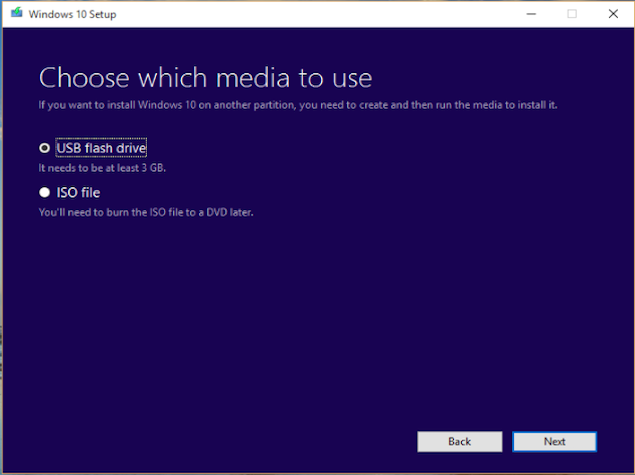
Przejdź na nową instalację systemu Windows 10
Jeśli powyższe kroki zakończyły się wartością zerową, wybierz ponownie instalację systemu Windows 10. Powinno to ponownie przepisać wszystkie pliki i, miejmy nadzieję, uniknąć sytuacji, która spowodowała zawieszenie się na ekranie „Chwila”. Więc jeśli masz rozruchową instalację systemu Windows 10 na dysku lub urządzeniu USB, włóż / podłącz ją do komputera i uruchom ponownie.
Jeśli próbujesz nowej instalacji przy użyciu rozruchowego napędu USB, być może będziesz musiał zmienić kolejność rozruchu z BIOS-u, aby nadać priorytet ładowaniu z napędu USB ponad wszystko. Aby przejść do BIOS-u, naciśnij klawisz F2 podczas ponownego uruchamiania komputera i zmień kolejność uruchamiania, aby napęd USB pojawił się pierwszy. Jednak komputer kilkakrotnie uruchamia się ponownie podczas instalacji. Zmień następnie kolejność uruchamiania, aby dysk twardy znajdował się na górze.
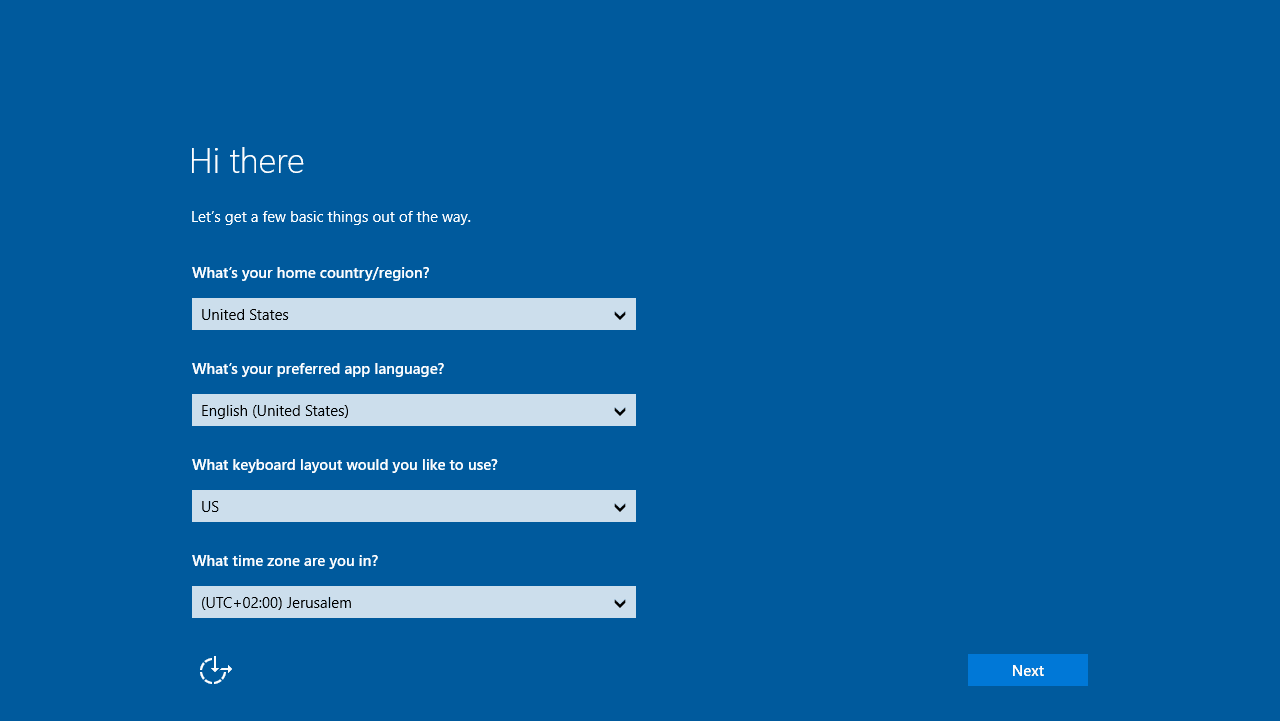
Podczas instalacji z obrazu sysprep systemu Windows 10
Nie jest niczym niezwykłym, że instalacja zawiesza się na ekranie „Just a moment”, gdy próbujesz załadować obraz syspreped systemu Windows 10. W takim scenariuszu sprawdzonym sposobem zapobiegania powyższemu błędowi wkradania się będzie rozruch Tryb inspekcji od razu po uruchomieniu systemu i przed wybraniem „Użyj ustawienia ekspresowego”. Naciśnij Ctrl + Shift + F3, aby przejść do trybu inspekcji. Następnie dodaj / usuń oprogramowanie, a następnie sysprep OOBE.
Tak to jest. Powinno to służyć jako kompleksowy przewodnik, aby uniknąć błędu „Chwila”, który nękał wiele instalacji systemu Windows 10 na całym świecie.
Możesz także uzyskać więcej informacji o instalacjach systemu Windows 10 z poniższych artykułów.
- Bateria laptopa HP Envy nie ładuje się po instalacji systemu Windows 10
- Napraw zablokowaną instalację systemu Windows 10 v1607
- Windows 10 build 16193 bugs: instalacja kończy się niepowodzeniem, niedziałające aplikacje i wiele innych
- Jak zainstalować system Windows 10 na nieobsługiwanych komputerach Mac





